Bemærk!: Vi vil gerne give dig den mest opdaterede hjælp, så hurtigt vi kan, på dit eget sprog. Denne side er oversat ved hjælp af automatisering og kan indeholde grammatiske fejl og unøjagtigheder. Det er vores hensigt, at dette indhold skal være nyttigt for dig. Vil du fortælle os, om oplysningerne var nyttige for dig, nederst på denne side? Her er artiklen på engelsk så du kan sammenligne.

Hvis grupperet figurer eller billeder, kan du senere vil ændre eller omarrangere elementer i gruppen, er det nogle gange nemmest at opdele elementerne og derefter omgruppere.
Opdele grupper af figurer, billeder eller andre objekter
Du muligvis vil flytte en gruppe, men lade en figur eller et billede bag eller foretage større ændringer i en figur uden at ændre de andre figurer i gruppen.
-
Markér den gruppe, du vil opdele.
-
Gør et af følgende:
-
Hvis du vil opdele figurer og objekter, under fanen TEGNEFUNKTIONER – FORMATÉR, skal du klikke på gruppe > Opdel gruppe.
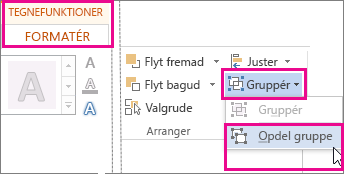
-
Hvis du vil opdele billeder under fanen Billedværktøjer – FORMATÉR, skal du klikke på gruppe > Opdel gruppe.
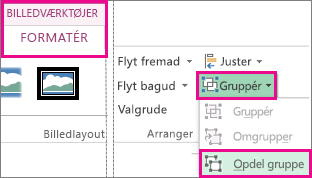
-
Alle apps undtagen Word
-
Vælg en hvilken som helst figur eller et hvilket som helst billede eller objekt, som tidligere var i en gruppe.
-
Gør et af følgende:
-
Hvis du vil omgruppere figurer og objekter, under fanen TEGNEFUNKTIONER – FORMATÉR, skal du klikke på gruppe > Omgrupper.
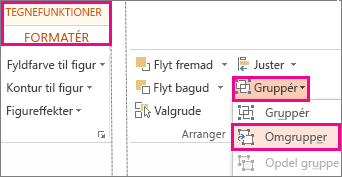
-
Hvis du vil omgruppere billeder, under fanen Billedværktøjer – FORMATÉR, skal du klikke på gruppe > Omgrupper.
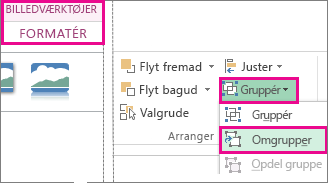
-










